Hướng dẫn kết nối phần mềm SMS Pro với Android.
Phần mềm SMS Pro sẽ sử dụng điện thoại của bạn làm thiết bị gửi tin thông qua app MyMobkit và gửi tin nhắn.
Mô tả chung cách sử dụng: Trên điện thoại bạn mở google chorme => vào trang http://app.22h.vn/ tải app myMobkit về rồi cài đặt. Điền IP của điện thoại hiện trên app vào SMS Pro kết nối là được.
Bạn hãy xem hướng dẫn cụ thể ở bên dưới.!
1. Tải app myMobkit về điện thoại và cài đặt – Hướng dẫn kết nối phần mềm SMS Pro với Android.
Bước 1: Trên máy tính của bạn hãy Download phần mềm SMS pro và cài đặt. Tải phần mềm SMS Pro Tại đây
Bước 2: Trên điện thoại bạn mở google chorme => vào trang web “app.22h.vn” hoặc Bấm vào đây để tải app về điện thoại.
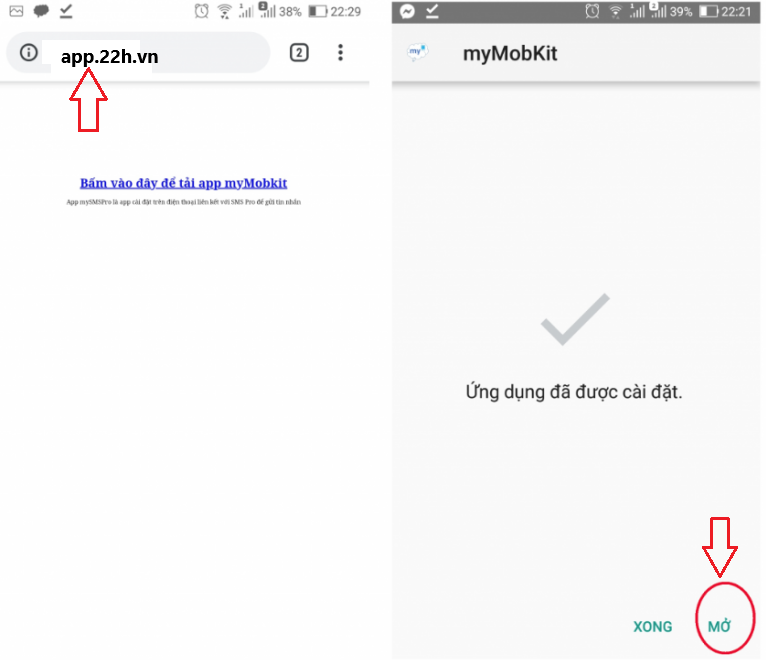
Bước 3: Trong quá trình cài, app myMobkit sẽ hỏi quyền truy cập của gửi tin nhắn và những quyền khác, bạn hãy cấp hết quyền cho app.
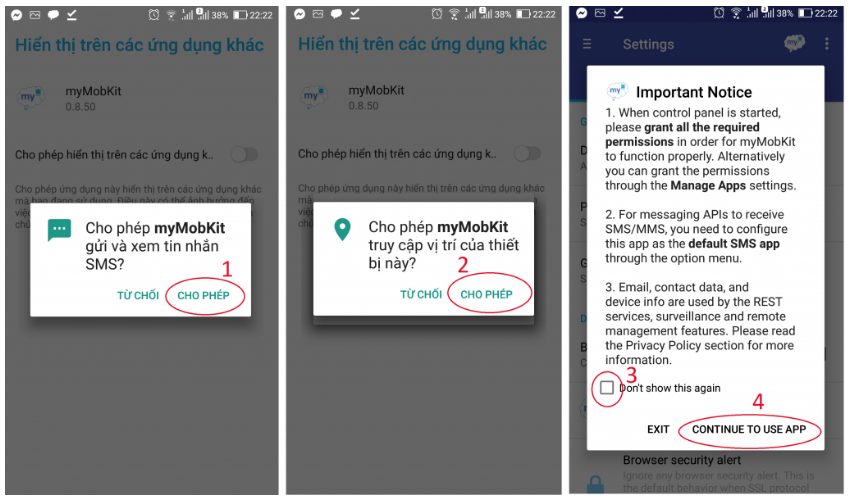
Bước 4: Sau khi cài đặt myMobkit xong, bạn mở lên lấy thông tin địa chỉ IP của điện thoại và nhập vào phần mềm SMS Pro để phần mềm kết nối được với điện thoại.
Ví dụ: Trong hình dưới đây, địa chỉ IP trên điện thoại: https://192.168.1.5:1688 thì ta chỉ điền 192.168.1.5 vào phần mềm SMS Pro là được.
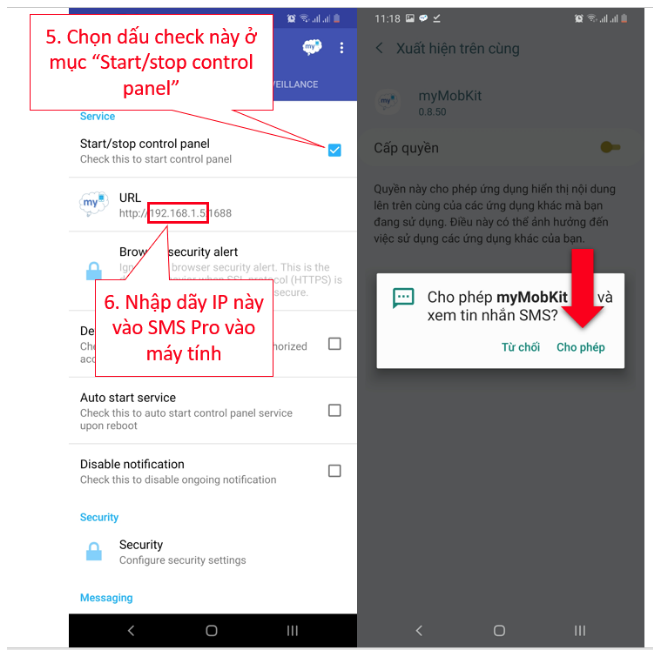
2. Cài đặt trên SMS Pro và gửi tin nhắn – Hướng dẫn kết nối phần mềm SMS Pro với Android
Bước 1: Vào mục cài đặt => “Cài đặt myMobkit” => điền IP => “Test kết nối” thành công => “Lưu lại”
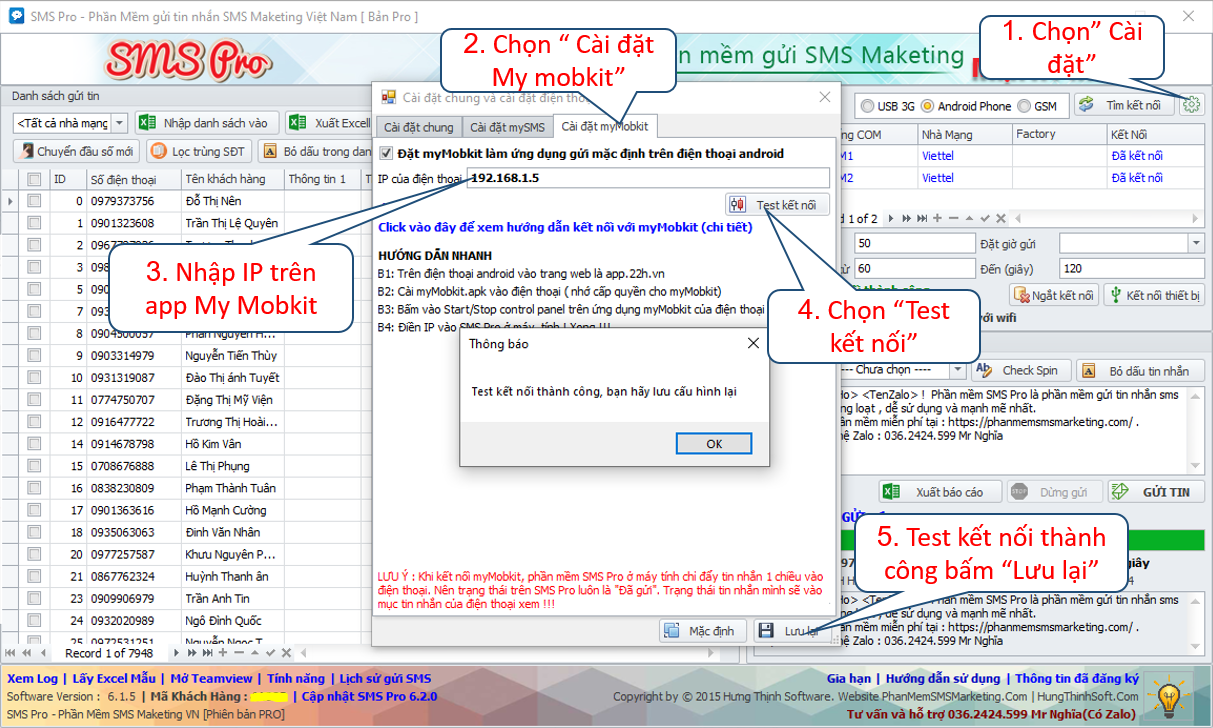
Bước 2: Chọn kết nối “Android Phone” => “Tìm kết nối” => hiển thị danh sách sim, chọn sim dùng gửi tin nhắn và bấm “Kết nối thiết bị”
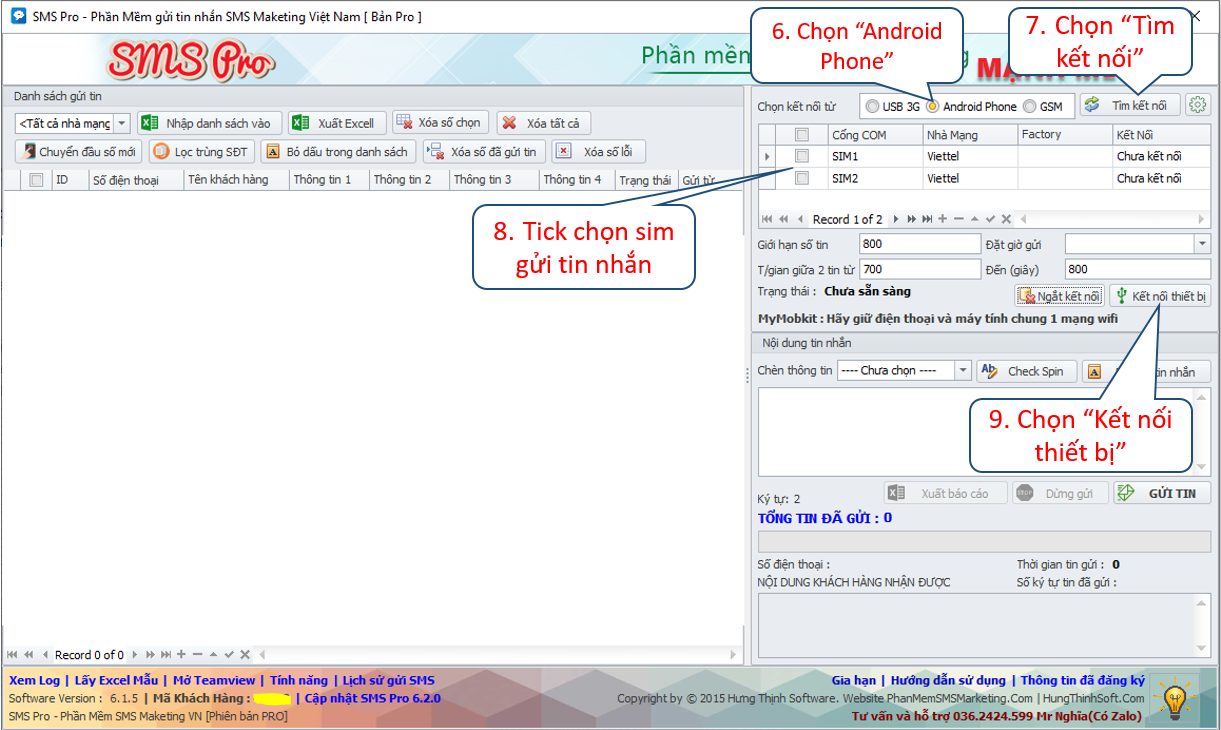
Bước 3: Nhập danh sách file Excel vào phần mềm SMS Pro. Trong file Excel bắt buộc phải có cột số điện thoại và nằm ở cột A trong file, các cột còn lại là thông tin bạn cần chèn thêm vào nội dung tin nhắn cần gửi. Bạn có thể tải file Excel mẫu Tại đây
Khi nhập file Excel vào, phần mềm SMS Pro tự động thêm số 0 nếu số điện thoại chưa có; chuyển đổi đầu số điện thoại từ 11 số về 10 số, loại bỏ dấu chấm, khoảng cách, thay thế +84 => 0 trong số điện thoại để tạo số điện thoại thuần.
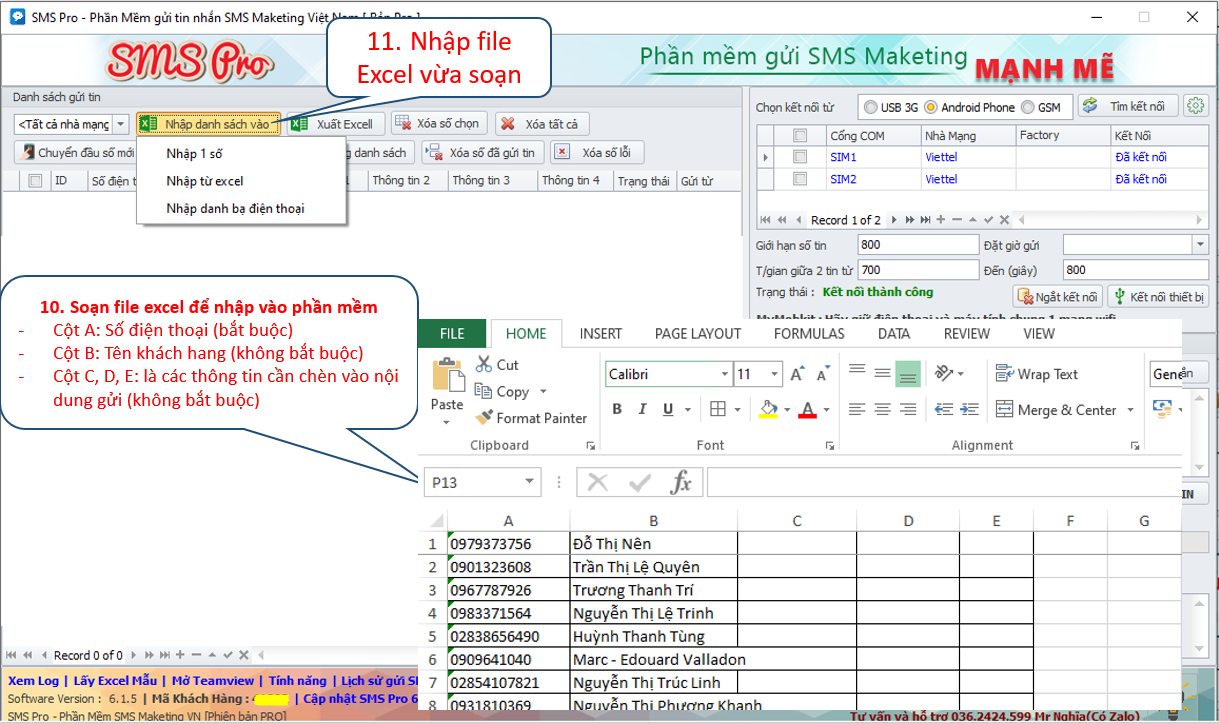
Sau khi nhập file Excel xong, tại thanh công cụ của phần mềm SMS Pro bạn có thể xóa số điện thoại bị lỗi, lọc gửi theo nhà mạng, lọc trùng số điện thoại, bỏ dấu trong danh sách….
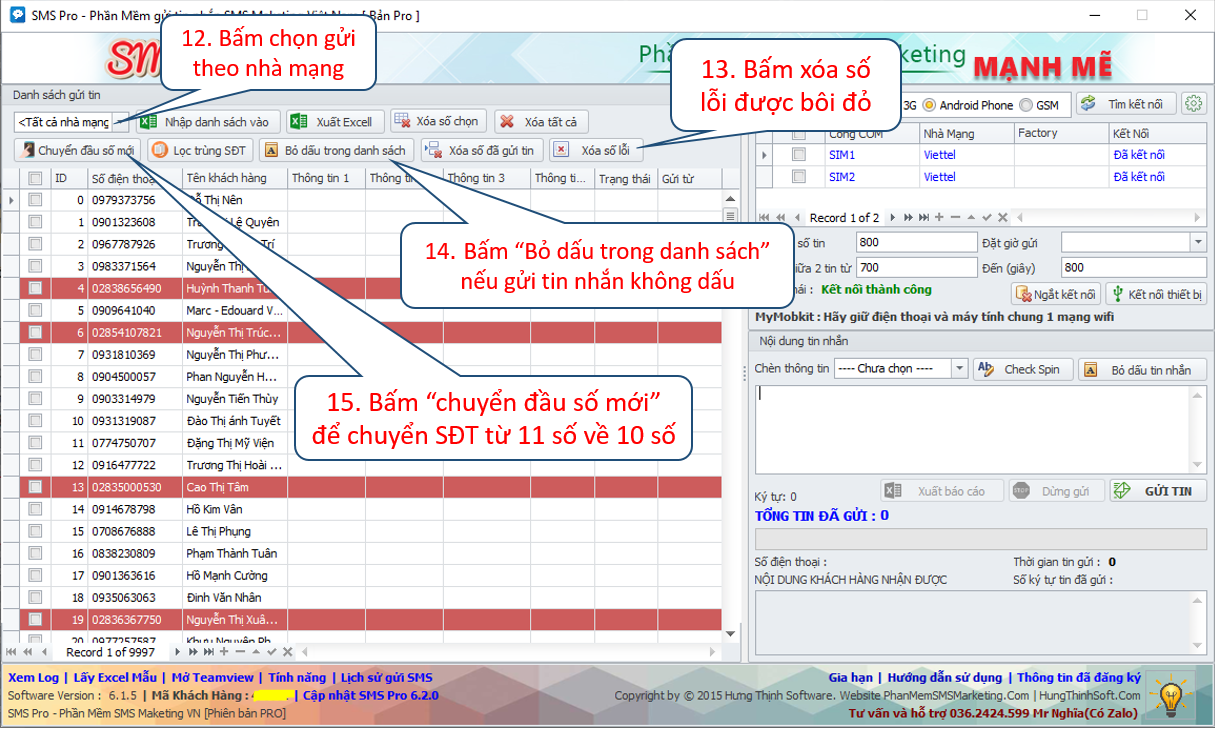
Bước 4: Soạn nội dung tin nhắn gửi đến khách hàng
Bạn soạn nội dung tin nhắn chuẩn nhất cần gửi tới khách hàng tại ô “nội dung tin nhắn”, tiếp theo bạn setup thời gian, giới hạn gửi tin và bấm “GỬI TIN” là tin nhắn sẽ được gửi theo danh sách file Excel bạn vừa nhập vào phần mềm.
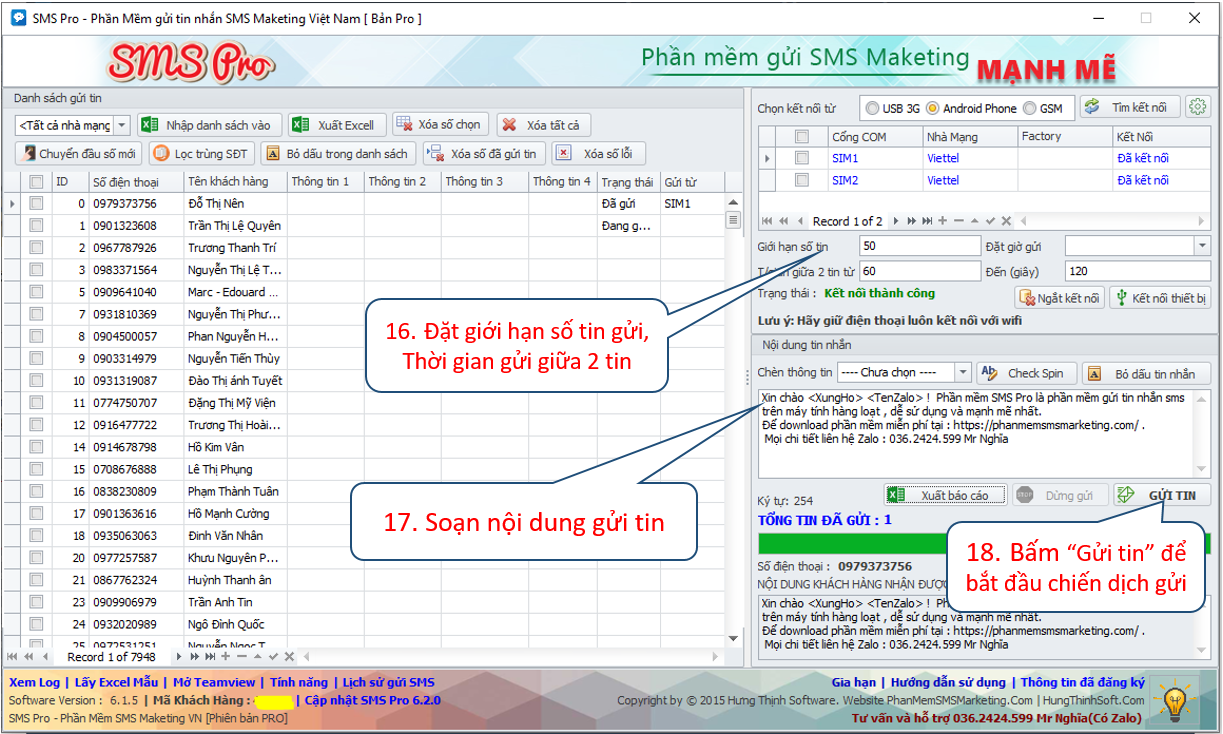
2.Các tính năng khác của phần mềm SMS Pro
Để chiến dịch gửi tin nhắn SMS Marketing đạt hiệu quả tốt, bạn hãy đọc hết hướng dẫn sử dụng dưới đây nhé,
- Chức năng loại bỏ dấu trong tin nhắn
Đối với tin nhắn có dấu nhà mạng quy định là 70 ký tự/1 tin, sang ký tự 71 sẽ bị tính là 2 tin; nếu chúng ta chuyển sang tin nhắn không dấu sẽ là 160 ký tự/tin. Như vậy sẽ tiết kiệm chi phí hơn. Nếu bạn
đã soạn tin nhắn có dấu và muốn chuyển thành tin nhắn không dấu thì chỉ cần bấm thì nội dung tin nhắn sẽ chuyển về không dấu.
thì nội dung tin nhắn sẽ chuyển về không dấu. - Chức năng gửi ngẫu nhiên
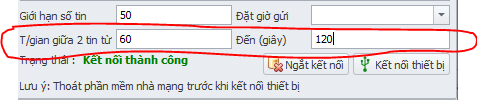 Trong phần setup thời gian gửi có mục “thời gian gửi giữa 2 tin”, khi gửi phần mềm sẽ gửi ngẫu nhiên trong khoảng thời gian bạn đặt để gửi. Mục đích làm cho khoảng thời gian gửi giữa các tin khác nhau làm tin nhắn gửi đi sẽ tự nhiên hơn. Thời gian gửi giữa 2 tin bạn để càng lâu sẽ càng tốt cho sim của bạn hơn.
Trong phần setup thời gian gửi có mục “thời gian gửi giữa 2 tin”, khi gửi phần mềm sẽ gửi ngẫu nhiên trong khoảng thời gian bạn đặt để gửi. Mục đích làm cho khoảng thời gian gửi giữa các tin khác nhau làm tin nhắn gửi đi sẽ tự nhiên hơn. Thời gian gửi giữa 2 tin bạn để càng lâu sẽ càng tốt cho sim của bạn hơn. - Chức năng hẹn giờ gửi
Nếu bận công việc cần đi ra ngoài, bạn cần gửi tin trong khoảng thời gian đó thì phần mềm cho phép người dùng thiết lập giờ gửi tin nhắn. Để sử dụng tốt chức năng này bạn cần test vài lần gửi tin nhắn bình thường để quen với việc sử dụng phần mềm,
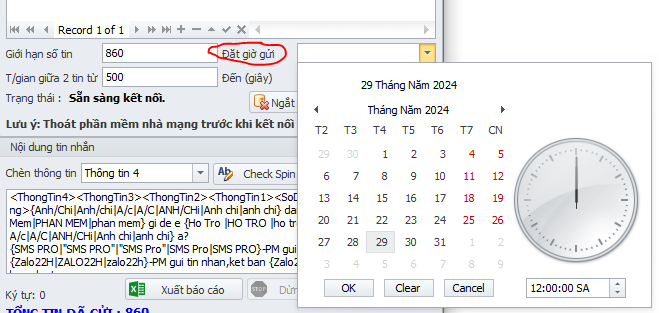
- Chức năng tự động xuất báo cáo
Bạn đã gửi tin nhắn trong ngày hôm đó, và đột nhiên bạn quên xuất báo cáo để tránh những số đã gửi. Đừng lo, phần mềm đã tự động xuất cho bạn 1 file báo cáo gửi tin nhắn của ngày hôm đó vào mục “My document” trên máy tính của bạn. Bạn hãy vào đó lấy ra và kiểm tra lại nhé.
Trên đây là bài viết hướng dẫn kết nối phần mềm gửi tin nhắn SMS Pro với điện thoại Android. Hy vọng rằng bài viết trên giúp ích được cho các bạn.
Cám ơn bạn đã dành thời gian ghé qua trang web của công ty, hy vọng bạn đã có những trải nghiệm tuyệt vời, rất mong sẽ có được niềm vui làm kinh doanh cùng với bạn trong tương lai.

